2023-07-02 601
使用天翼云盘的时候,很多小伙伴不知道怎么更改默认下载位置,下面小编就给大家带来天翼云盘更改默认下载位置教程,有需要的小伙伴不要错过哦。
天翼云盘怎么更改默认下载位置?天翼云盘更改默认下载位置教程
1、首先打开手机上的天翼云盘APP,点击右下角的我的选项。
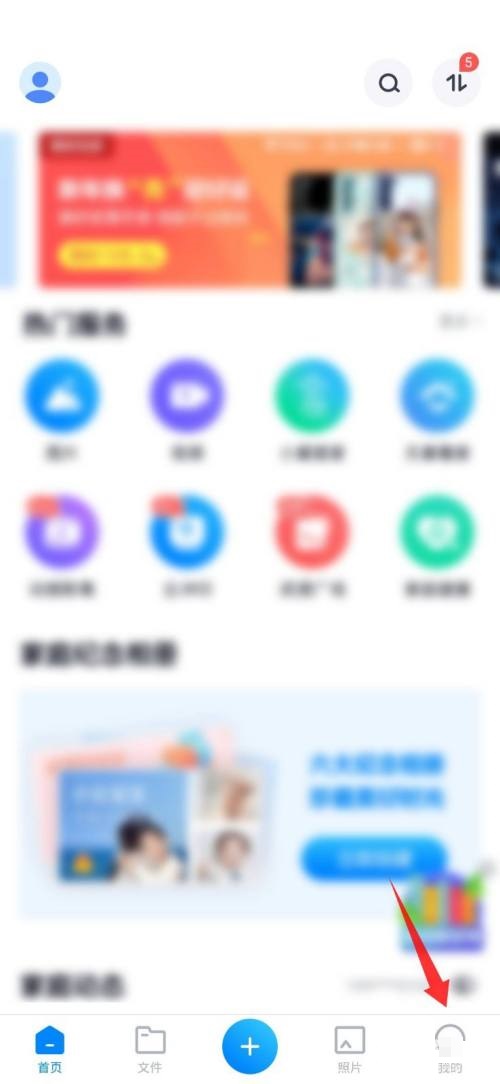
2、然后点击设置的选项。
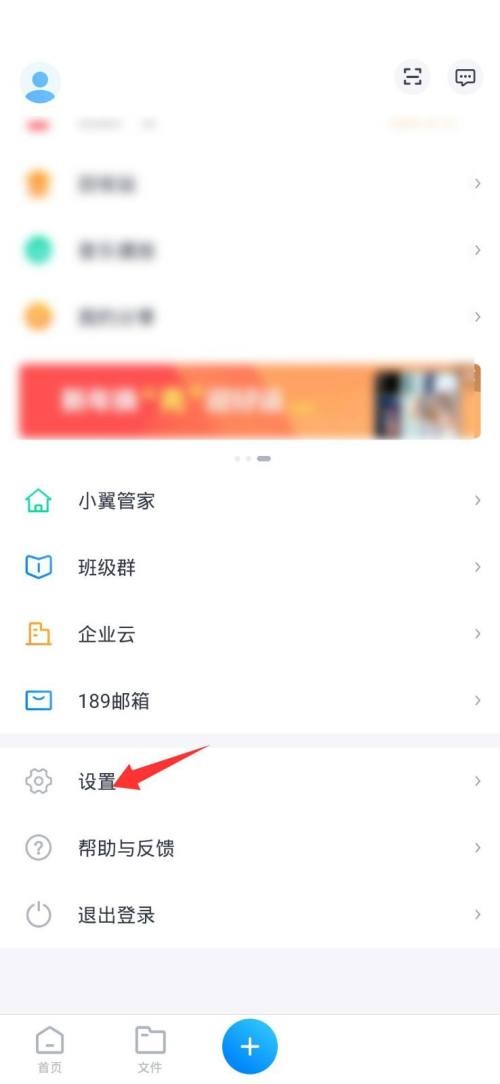
3、接着点击默认下载位置的选项。
4、最后选好新位置之后点击底部的确认按钮就修改好了。
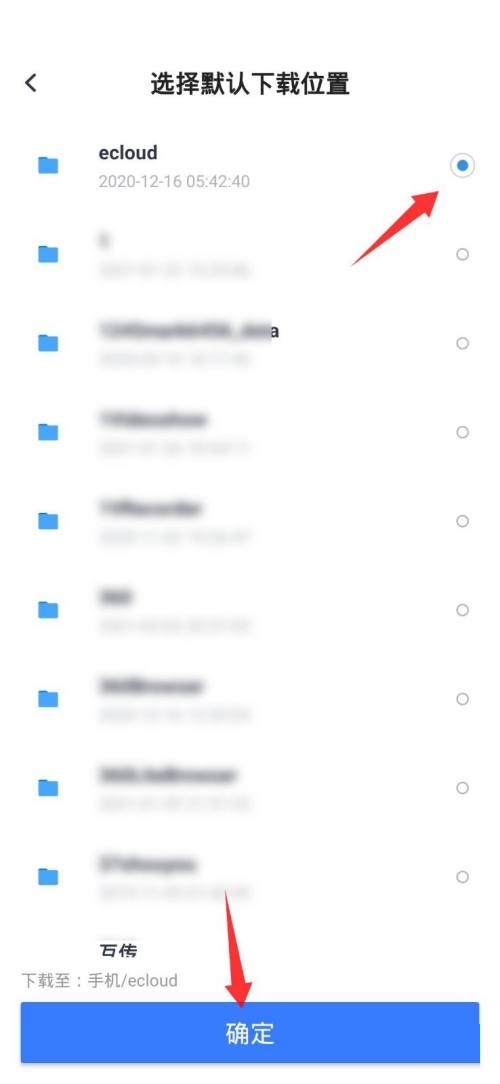
以上这篇文章就是天翼云盘更改默认下载位置教程,更多教程尽在本站。
原文链接:https://tuonang.com/?id=3312
=========================================
https://tuonang.com/ 为 “模板狼-专注于苹果cms模板网站” 唯一官方服务平台,请勿相信其他任何渠道。
苹果cms模板 2022-09-09
苹果cms模板 2022-09-09
苹果cms模板 2022-09-09
苹果cms模板 2022-08-15
苹果cms模板 2022-09-09
苹果cms模板 2023-11-19
苹果cms模板 2023-11-18
苹果cms模板 2023-11-18
苹果cms模板 2022-09-09
苹果cms模板 2022-09-09
游客 2025年03月16日
游客 2025年03月16日
游客 2025年03月16日
游客 2025年03月16日
游客 2025年03月16日
扫码二维码
获取最新动态
